
이 소프트웨어는 드라이버를 계속 실행하여 일반적인 컴퓨터 오류 및 하드웨어 오류로부터 안전하게 보호합니다. 간단한 3 단계로 모든 드라이버를 확인하세요.
- DriverFix 다운로드 (확인 된 다운로드 파일).
- 딸깍 하는 소리 스캔 시작 문제가있는 모든 드라이버를 찾습니다.
- 딸깍 하는 소리 드라이버 업데이트 새 버전을 얻고 시스템 오작동을 방지합니다.
- DriverFix가 다운로드되었습니다. 0 이번 달 독자.
그것은 비밀이 아닙니다 서라운드 사운드 설정은 무한한 오디오 및 대기 가능성을 제공하므로 오디오 청취 및 미디어 경험을 크게 향상시킬 수 있습니다. 그러나 Windows 10 시스템을 설정에 연결하려는 경우 몇 가지 장애물이 발생할 수 있습니다.
최소 시스템 요구 사항을 충족하는 것 외에도 구성이 약간 까다로울 수 있습니다. 이 기사에서는 Windows 10에서 서라운드 사운드를 구성하고 테스트하는 방법에 대해 설명합니다.
Windows 10에서 서라운드 사운드를 구성하고 테스트하려면 어떻게해야합니까?
사운드 카드 드라이버 업데이트

- 프레스 Windows 키 + R 실행을 엽니 다.
- Devmgmt.msc 클릭 확인 열기 위해 기기 관리자.
- 장치 관리자에서 사운드, 비디오 및 게임 컨트롤러 선택권.
- 서라운드 사운드 5.1 설정이 연결된 사운드 카드를 마우스 오른쪽 버튼으로 클릭합니다.
- 고르다 드라이버 업데이트.
- 클릭 업데이트 된 드라이버 소프트웨어 자동 검색 선택권.
- Windows는 보류중인 드라이버 업데이트를 찾아서 설치합니다. 설치가 완료되면 기기 관리자.
업데이트가 없으면 사운드 카드 제조업체의 웹 사이트를 방문하여 최신 드라이버를 확인하십시오. 사운드 카드 업데이트는 선택 사항이며 드라이버 업데이트를 찾지 못한 경우에도 계속할 수 있습니다.
대부분의 Windows 10 사용자가 오래된 드라이버를 가지고 있다는 것을 알고 계셨습니까? 한발 앞서 가십시오 이 가이드.
Windows에서 새 드라이버를 자동으로 찾아 다운로드 할 수 없습니까? 걱정하지 마세요. 저희가 도와 드리겠습니다.
Windows 10에서 서라운드 사운드 구성
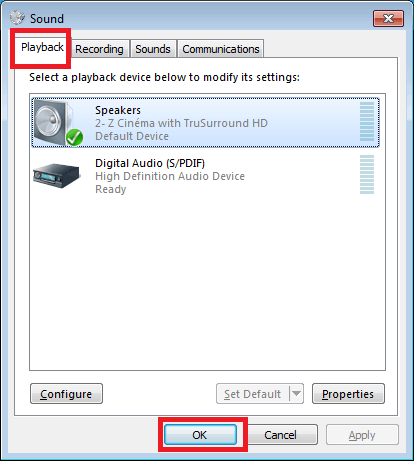
- 작업 표시 줄의 화살표 아이콘을 클릭하여 액세스 할 수있는 Windows 시스템 트레이의 스피커 아이콘을 마우스 오른쪽 버튼으로 클릭합니다.
- 선택 소리 선택권. 사운드 제어판이 열립니다.
- 보이지 않는 경우 소리 옵션, 클릭 열다사운드 설정.
- 아래로 스크롤하여 사운드 제어판 아래에 관련 설정.
- 소리 창에서 재생 탭.
- 오디오 장치 목록에서 서라운드 사운드 지원 사운드 카드를 선택한 다음 기본값으로 설정 단추.
- 클릭 구성 단추.
- 스피커 설정 창에서 5.1 서라운드를 선택합니다. 오디오 채널 명부.
- 딸깍 하는 소리 다음 계속하려면.
- 에서 구성 사용자 지정 창에서 모든 상자를 선택하십시오. 옵션 스피커 선택권.
- 딸깍 하는 소리 다음 계속하려면.
- "전대역 스피커 선택”창에서 설정에서 스피커 옆의 확인란을 선택합니다.
- 딸깍 하는 소리 다음 "구성 완료"화면이 표시되어야합니다.
- 딸깍 하는 소리 끝 변경 사항을 저장하고 사운드 제어판을 닫습니다.
Windows 10에서 서라운드 사운드 테스트

- 사운드 제어판을 엽니 다. 단계는 위의 섹션 1-2를 참조하십시오.
- 열기 재생 탭.
- 선택 서라운드 사운드 활성화 된 카드를 클릭하고 구성합니다.
- 스피커가 켜져 있고 그에 따라 볼륨을 설정했는지 확인하십시오.
- 클릭 테스트 단추. Windows는 새로 설치된 스피커를 통해 사운드를 재생합니다.
- 모든 것이 좋아 보이면 비디오 또는 오디오 스트리밍 서비스를 열고 좋아하는 트랙으로 스피커를 확인하십시오.
- 이것을 사용할 수 있습니다 YouTube 비디오 스피커가 제대로 작동하는지 좋은 아이디어를 얻을 수 있습니다.
서라운드 사운드 오디오 시스템은 몰입 형 게임 영화 감상 경험. 이 문서의 단계를 따르면 Windows 10에서 서라운드 사운드 설정을 성공적으로 구성하고 설정할 수 있습니다.
다른 질문과 제안이있는 경우 아래 댓글 섹션에 남겨 주시면 확인하겠습니다.
또한 읽으십시오 :
- Windows PC 용 최고의 Bluetooth 오디오 수신기 소프트웨어
- 구매할 최고의 USB 오디오 장치 이퀄라이저 [2020 가이드]
- 스피커 용 최고의 블루투스 오디오 수신기 [2020 가이드]


![Gadgeturi utile pentru casa & bucatarie [2021]](/f/b7c4e1251c5a0f49ea58e14257abeb76.jpg?width=300&height=460)